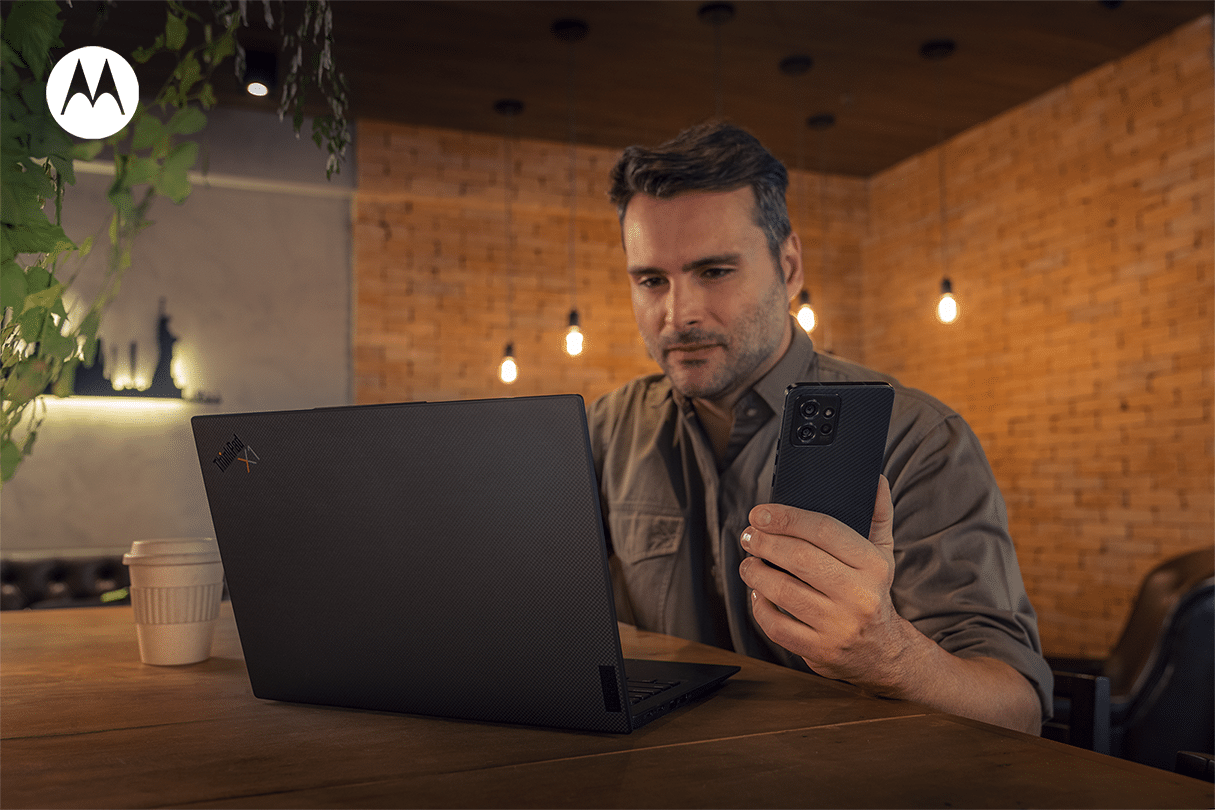Privacy is nog nooit zo belangrijk geweest als nu. Zonder dat je je het vaak goed realiseert, laat je online best veel persoonlijk gegevens achter.
En dat gaat zelfs nog ongemerkter als je bedenkt welke apps je momenteel actief in gebruik hebt.
Wanneer jij je zorgen maakt over je mobiele privacy dan hebben wij 6 tips & tricks voor je op een rijtje gezet om je privacy beter te bewaken.
Hoe hou je nu je smartphone een beetje meer privé ?
Bij na elk elektronisch apparaat waarmee je contact maakt met het internet is te hacken. Maar gelukkig zijn er maatregelen die je kan nemen om jezelf en je persoonlijke gegevens te beschermen.
Tip 1 Beveilig je vergrendelingsscherm
Dit lijkt misschien vanzelfsprekend, maar sommige mensen vertrouwen nog steeds alleen op een swipe op hun smartphone om hem te ontgrendelen. Vaak omdat ze dat makkelijker vinden dan het invoeren van een code of een patroon. Maar tegenwoordig is je telefoon ook heel snel te ontgrendelen met je vingerafdruk of zelfs met gezichtsherkenning. Zorg ervoor er sowieso altijd voor dat een wachtwoord of nummer niets met jezelf te maken heeft, zoals je geboortedatum. Alles wat te duidelijk is, kan een hacker gemakkelijk raden. Bij de Motorola smartphones kan je -afhankelijk van je type toestel- kiezen voor je schermvergrendeling tussen pincode, vegen, patroon, wachtwoord, vingerafdruk en gezichtsontgrendeling.
Let op: sommige privacygevoelige apps (bijvoorbeeld van een bank) werken niet zonder dat je een schermvergrendeling hebt ingesteld.
Tip 2 Het beheer van je locatieservices
Als je je locatie uitschakelt, kan je smartphone niet worden gevolgd. Let wel op dat wanneer je je locatie helemaal uitzet ook Google Maps niet meer werkt. Je kunt er ook voor kiezen om per app te kijken of je wil dat deze je locatie deelt of niet. Je kunt dit in de instellingen veranderen van je motorola smartphone. Instellingen > Locatie > Locatie gebruiken (aan/uit).

Tip 3 Toegang tot apps beperken
Veel apps op je smartphone vragen om toegang tot gegevens op je toestel, zoals je contacten, camera of GPS. Zorg ervoor dat je deze toestemming niet verleend als niet duidelijk is waarom een bepaalde app die toegang nodig heeft. Zo voorkom je dat informatie wordt gedeeld die niet relevant is voor het gebruik van de app. Google denkt hierin gelukkig met je mee want vanaf Android 11 wordt toestemming automatisch ingetrokken wanneer je een app een tijdje niet gebruikt.
Tip 4 Sla geen wachtwoorden op in je browser
Sta niet toe dat je browsers, zoals Safari of Chrome, jouw wachtwoorden opslaan. Omdat ze worden opgeslagen in je browser loop je bij diefstal van je smartphone een groot risico. De wachtwoorden kunnen dan namelijk uit de browser info worden overgenomen!
Tip 5 Gebruik een wachtwoordmanager
Je kan een wachtwoordmanager installeren om je wachtwoorden online te beheren en bij te houden. Je hoeft dan geen ingewikkelde wachtwoorden te onthouden of het risico te lopen ze op te schrijven zodat iemand ze kan vinden.
Tip 6 Blijf bij officiële apps
Download alleen apps uit de officiële app stores (Google Play Store). Deze platforms hebben veiligheidsmaatregelen getroffen om je te beschermen. Zo scant de Play Store alle apps op virussen en dergelijke. Wanneer je elders apps downloadt (ook wel sideloaden genoemd), weet je niet zeker of de app vrij is van vervelende virussen en andere ellende.
Bonustip Maakt geen gebruik van openbare Wi-Fi
Met je smartphone het internet op gaan via een openbaar wifi-netwerk is niet veilig, zelfs niet als je inlogt met een wachtwoord. Het is een crimineel nog steeds mogelijk toegang krijgen tot je toestel en achter persoonlijke en belangrijke gegevens te komen. Denk bijvoorbeeld aan je inloggegevens voor internetbankieren.
Dit kun je overigens wel voor zijn door een VPN te gebruiken op je smartphone. Deze zorgt voor een beveiligde verbinding, zelfs wanneer je een openbare WiFi gebruikt.